### 分区丢失的5个常见原因
1. "误操作":
- 用户在使用磁盘管理工具时,可能由于操作失误而删除了分区。
2. "病毒或恶意软件":
- 病毒或恶意软件可能会破坏磁盘分区表,导致分区丢失。
3. "系统崩溃或意外重启":
- 在系统运行过程中,如果突然断电或意外重启,可能会导致分区信息丢失。
4. "磁盘物理损坏":
- 磁盘本身可能因为物理损坏(如磁头损坏、电路板故障等)而无法识别分区。
5. "分区表损坏":
- 分区表是磁盘分区信息的存储区域,如果分区表损坏,将导致分区不可见。
### 分区丢失数据恢复策略
1. "立即停止使用磁盘":
- 一旦发现分区丢失,应立即停止对磁盘的任何读写操作,以防止数据被覆盖。
2. "使用数据恢复软件":
- 可以使用专业的数据恢复软件,如EaseUS Data Recovery Wizard、Recuva等,尝试恢复丢失的分区和数据。
3. "检查磁盘分区表":
- 使用DiskGenius、H2testw等工具检查磁盘分区表,尝试修复或重建分区表。
4. "使用命令行工具":
- 对于有一定技术基础的用户,可以使用fdisk、Diskpart等命令行工具
相关内容:
在使用电脑硬盘的过程中,某个分区(比如D盘)会因为一些故障,突然丢失。这时,分区丢失数据恢复应该如何正确操作?我们又该怎样找回丢失的分区?本文将深入了解分区丢失的原因,并介绍正确的分区数据以及分区恢复方法。
一、分区丢失的5大原因分析
分区丢失并非偶然,其背后往往存在多种诱因,只有明确这些原因,才能在后续的使用中更好地预防类似问题的发生。
1、误操作:
在对磁盘进行分区管理时,如使用磁盘管理工具调整分区大小、合并分区或格式化分区,稍有不慎就可能误删或误格式化重要分区。例如,用户在尝试将两个相邻分区合并时,由于操作步骤错误,导致其中一个分区的数据全部丢失。此外,在命令行模式下执行分区相关命令时,如果输入错误的指令,也会引发分区丢失问题 。
2、病毒与恶意软件攻击:
计算机感染病毒或恶意软件后,这些恶意程序可能会篡改磁盘分区表,导致分区信息丢失。某些病毒会专门针对磁盘分区进行破坏,删除分区表记录,使得操作系统无法识别分区,进而造成数据无法访问。而且,一些勒索病毒在加密用户数据时,也可能会干扰分区的正常读取,表现为分区丢失的假象 。
3、系统故障:
系统崩溃、蓝屏死机、突然断电等情况,都可能对磁盘分区造成损害。当系统在进行磁盘读写操作时突然断电,磁盘的读写头可能会划伤磁盘表面,导致分区信息损坏。此外,操作系统的某些错误更新或软件冲突,也可能引发分区丢失的问题。
4、硬件故障:
硬盘本身的物理损坏是导致分区丢失的重要原因之一。硬盘在使用过程中,可能会出现磁盘坏道、磁头故障、电路板损坏等问题。当磁盘出现大量坏道时,存储在坏道区域的分区信息可能会丢失,导致整个分区无法被识别。另外,移动硬盘、U 盘等外部存储设备,如果在读写数据时受到剧烈震动或摔落,也容易造成分区丢失。
5、软件兼容性问题:
部分第三方磁盘管理软件或分区工具,由于与当前操作系统存在兼容性问题,在使用过程中可能会导致分区丢失。
二、分区丢失后、数据恢复前的准备
当发现分区丢失后,在进行数据恢复操作之前,需要做好以下准备工作,以提高数据恢复的成功率。
1、停止对丢失分区磁盘的使用:
一旦发现分区丢失,应立即停止对该磁盘的任何读写操作。因为继续使用磁盘,可能会写入新的数据,从而覆盖丢失分区中的原有数据。比如,分区丢失后还继续在该磁盘存储新的文件,那么这些新文件就可能会占用原本丢失分区的数据空间,使得数据恢复变得更加困难,甚至无法恢复 。
2、准备合适的存储设备:
为了保存恢复出来的数据,需要准备一个足够容量的外部存储设备,如移动硬盘、U 盘等。确保该存储设备在使用前进行病毒查杀,并且没有重要数据,以免在恢复数据过程中造成二次损失。同时,要保证存储设备的连接稳定,避免在数据恢复过程中出现断开连接的情况。
3、备份重要数据(若其他分区有重要数据):
如果磁盘上除了丢失的分区外,还有其他正常分区,且这些分区中存储有重要数据,建议在进行数据恢复操作前,先对这些数据进行备份。可以使用外部存储设备进行拷贝,或者利用云存储服务进行备份。这样做可以防止在恢复丢失分区数据的过程中,对其他分区的数据造成意外损坏。
4、了解数据恢复软件:
在选择数据恢复软件之前,需要对市面上常见的数据恢复软件进行了解。查看软件的用户评价、功能特点以及支持的恢复场景等信息,选择一款适合自己需求的数据恢复软件。同时,要确保从官方渠道下载软件,避免下载到恶意软件,影响数据恢复效果甚至导致数据进一步丢失 。
三、分区丢失数据恢复的工具与方法
分区丢失后,借助专业的数据恢复工具和方法,能够大大提高数据恢复的成功率。下面将详细介绍一款功能强大的数据恢复软件 —— 易我数据恢复,以及其使用步骤。
1、软件介绍
易我数据恢复(EaseUS Data Recovery Wizard中文版)是一款专业且实用的数据恢复软件,适用于多种数据丢失场景,包括分区丢失的数据恢复。它支持在 Windows 和 Mac 操作系统上运行,能够对电脑硬盘、移动硬盘、U 盘、SD 卡等多种存储设备进行数据恢复。在分区丢失数据恢复方面,易我数据恢复软件具备强大的扫描和恢复能力,可恢复多种文件类型,如文档、照片、视频、音频、压缩文件等,满足用户多样化的数据恢复需求 。
2、易我数据恢复软件使用步骤
选择扫描位置:打开易我数据恢复软件,在软件主界面中,会显示电脑上所有连接的存储设备和分区。找到丢失分区所在的磁盘,选中该磁盘,然后点击 “查找丢失数据” 按钮。软件将开始对选定的磁盘进行全面扫描,查找丢失的分区和数据 。
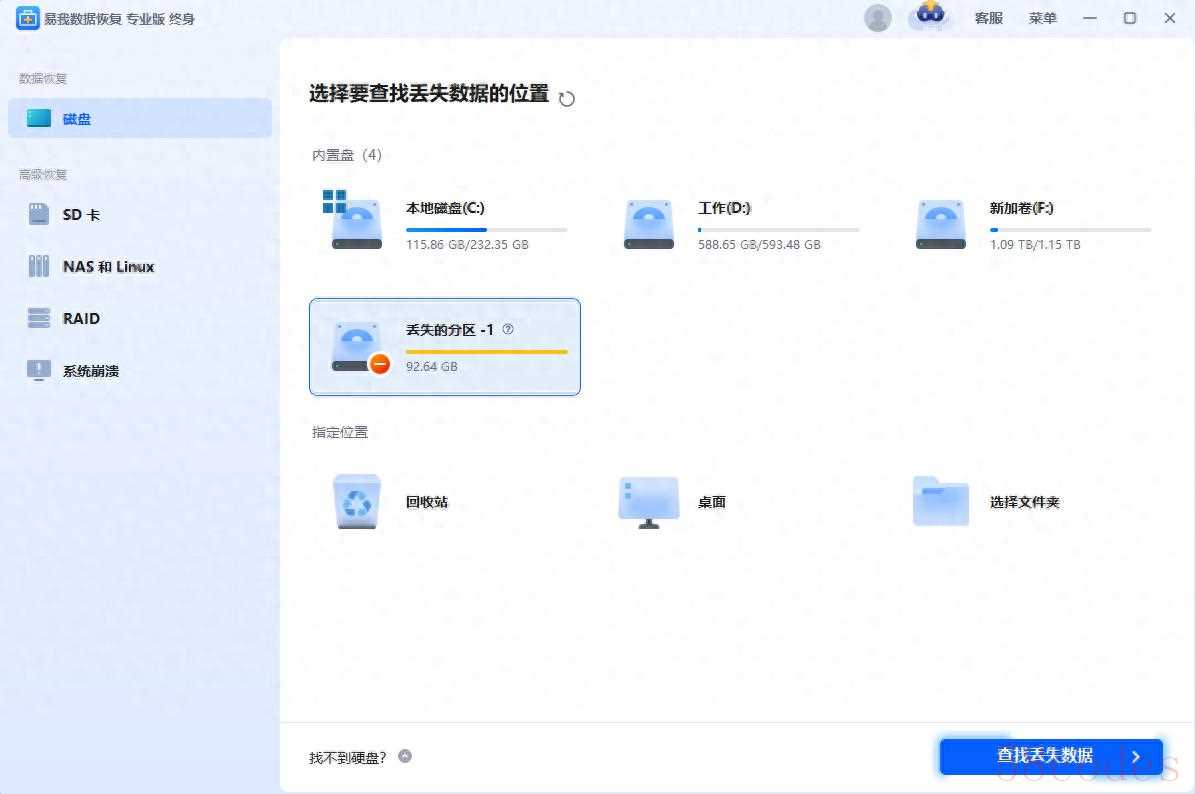
扫描过程与筛选:扫描过程中,软件会实时显示扫描进度和已找到的文件数量。用户可以通过软件界面查看扫描情况。如果扫描出的文件数量较多,可以利用软件的筛选功能,按照文件类型、大小、修改时间等条件进行筛选,快速定位需要恢复的文件。此外,还可以使用搜索功能,输入文件名或关键词,精准查找目标文件 。
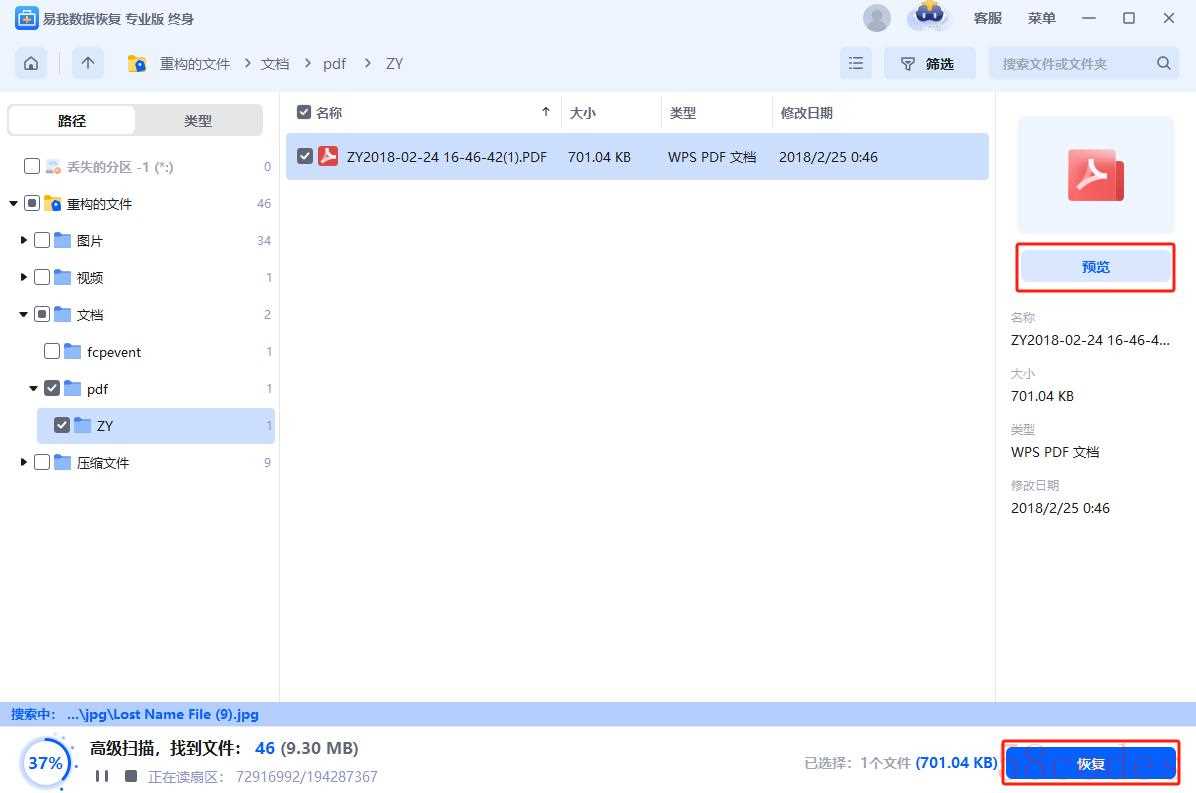
预览与恢复文件:扫描完成后,软件会将找到的文件按照不同的类型进行分类显示。对于图片、文档等文件,用户可以通过双击进行预览,确认是否是自己需要恢复的文件。选中要恢复的文件或文件夹,点击 “恢复” 按钮,然后选择一个安全的存储位置(如准备好的外部存储设备),点击 “确定”,等待文件恢复完成 。
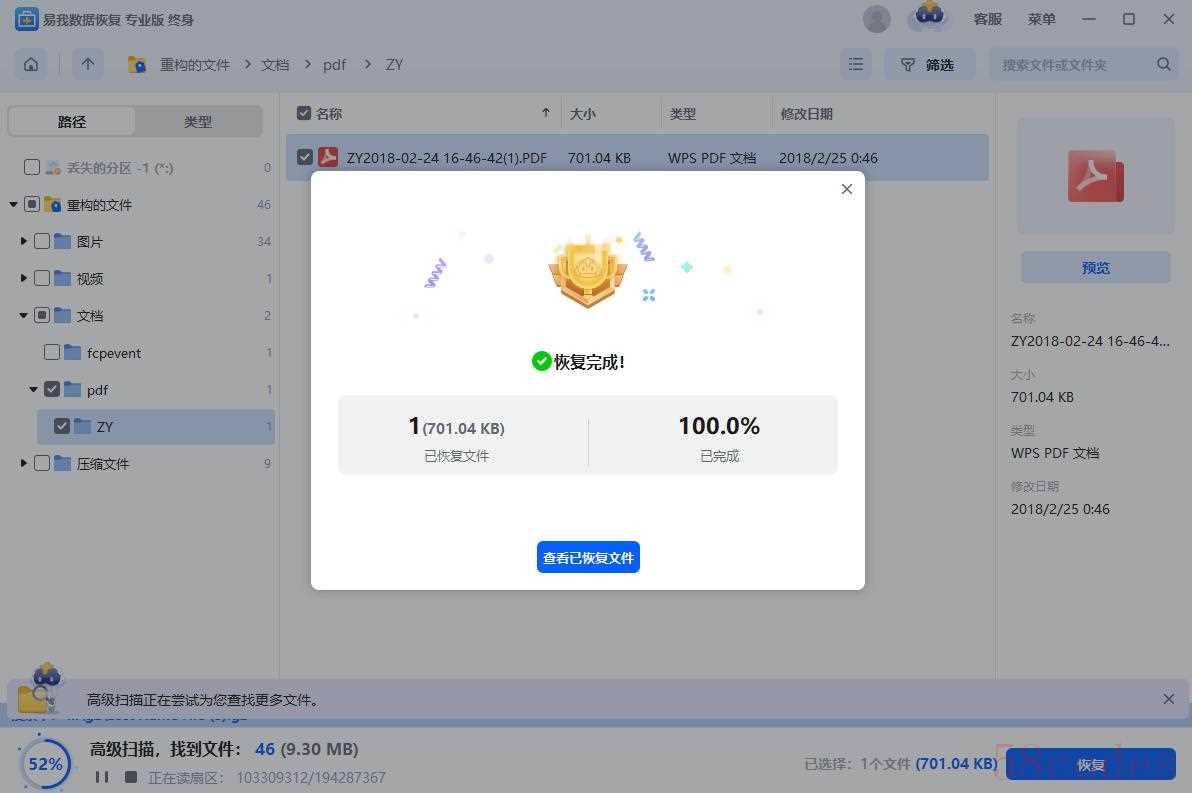
四、如何找回丢失的分区
分区丢失后,除了恢复分区中的数据,找回丢失的分区也十分关键。以下是常见的找回丢失分区的方法。
- 进入磁盘管理工具:在 Windows 系统中,右键点击 “开始” 菜单,选择 “磁盘管理”;在 Mac 系统中,可以使用 “磁盘工具”。打开磁盘管理工具后,查看丢失分区的磁盘状态,确认其未被分配空间 。
- 新建分区:在磁盘管理工具中,右键点击丢失分区所在磁盘的未分配空间,选择 “新建简单卷”(Windows)或 “新建分区”(Mac)。然后按照向导的提示,设置分区的大小、文件系统等参数。在设置文件系统时,需要根据原分区的文件系统类型进行选择,常见的文件系统有 NTFS、FAT32、exFAT(Windows)和 APFS、Mac OS 扩展(日志式)(Mac) 。
- 格式化分区:新建分区完成后,需要对分区进行格式化操作。右键点击新建的分区,选择 “格式化”,在弹出的格式化窗口中,设置分区的卷标、文件系统等信息,然后点击 “确定” 开始格式化。格式化完成后,丢失的分区就重新创建好了,但需要注意的是,这种方法只是重建了分区,分区内的数据需要通过数据恢复软件进行恢复 。
总结
分区丢失数据恢复是一个复杂且关键的过程,在面对分区丢失的情况时,我们首先要冷静分析原因,做好恢复前的准备工作。通过使用专业的数据恢复软件,如易我数据恢复,能够有效地找回丢失的数据。在日常使用电脑过程中,为了避免分区丢失带来的数据危机,建议定期对重要数据进行备份。

 微信扫一扫打赏
微信扫一扫打赏
 支付宝扫一扫打赏
支付宝扫一扫打赏
